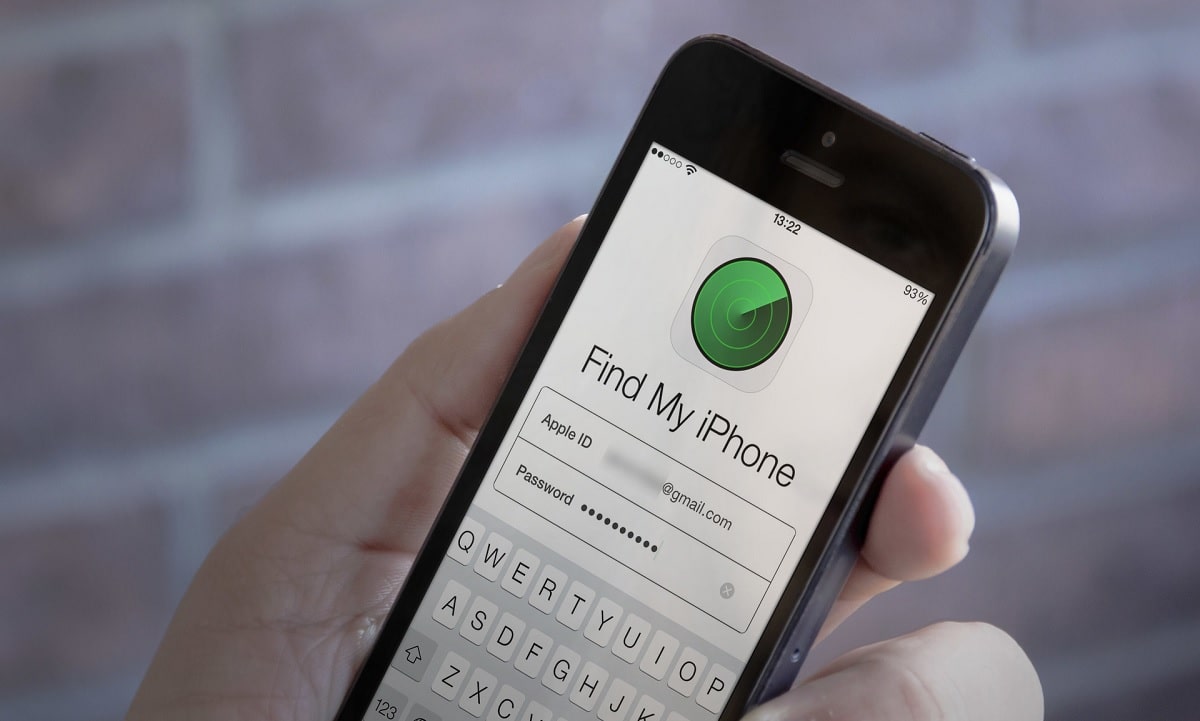
Devicesपल डिव्हाइसेस असलेल्या वापरकर्त्यांकडे त्यांच्याकडे अनेक सुरक्षा साधने आहेत. यापैकी एक फंक्शन म्हणजे माझा आयफोन शोधा, अमेरिकन फर्मच्या फोनसाठी उपलब्ध. हे एक वैशिष्ट्य आहे जे डिझाइन केले आहे जेणेकरून आम्ही आपला फोन गमावल्यास किंवा तो चोरीला गेल्यास शोधण्यात सक्षम होऊ. तर हे त्या फंक्शन्सपैकी एक आहे जे अनेकांना खूप मदत करू शकते.
सामान्य गोष्ट अशी आहे की हे फंक्शन नेहमी चालू असते, कारण तोटा किंवा चोरी झाल्यास आम्ही माझा आयफोन शोधण्याचा प्रयत्न करू आणि अशा प्रकारे फोन शोधू. जरी आम्ही आमचा आयफोन विकण्याची तयारी करत असलो किंवा आम्ही त्या विशिष्ट क्षणाचा वापर करणे थांबवणार असलो तरी हे कार्य निष्क्रिय करणे अधिक चांगले आहे. हे असे काहीतरी आहे ज्याची स्वतः Apple पल देखील शिफारस करते.
जर आपण तो विशिष्ट फोन वापरणे बंद करणार आहोत, एकतर कारण आम्ही ते विकणार आहोत किंवा आम्ही ते कोणाला देणार आहोत, हे कार्य अक्षम करण्याची शिफारस केली जाते. आम्ही म्हटल्याप्रमाणे, अॅपल स्वतःच वापरकर्त्यांना शिफारस करते. जर आम्ही हे करण्याचा निर्णय घेतला असेल तर, फंक्शन्स आणि पर्यायांच्या मालिकेतील प्रवेश गमावून, परिणामांची एक मालिका देखील आपण लक्षात घेतली पाहिजे. यासारखे फंक्शन निष्क्रिय केल्याने स्पष्ट परिणाम होणार आहे, ज्याबद्दल आम्ही आपल्याला खाली अधिक सांगू.
माझा आयफोन शोधा बंद करा
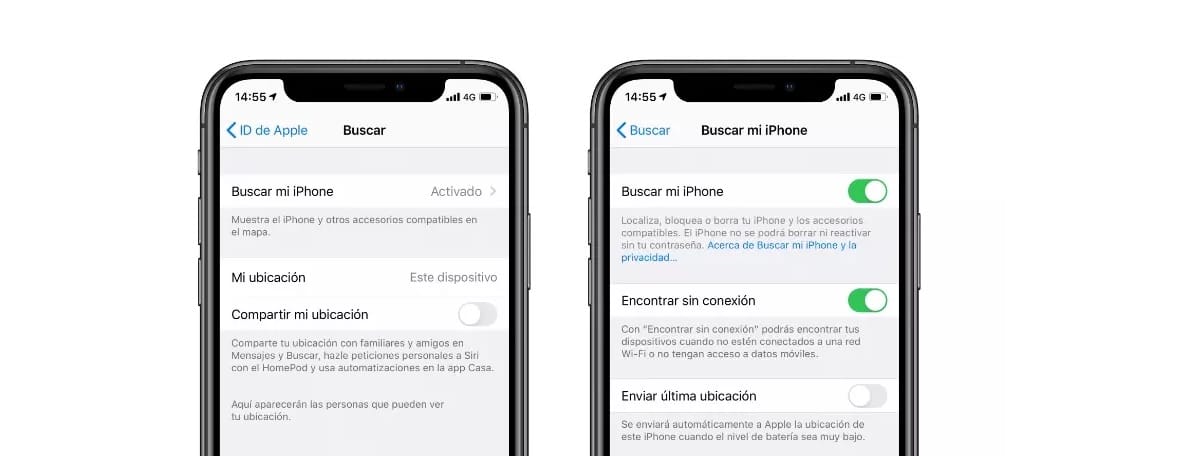
विचाराधीन प्रक्रिया आपल्या iPhone वर केली जाईल, ज्या फोनवर तुम्ही वापरणे थांबवणार आहात किंवा तुम्हाला या फंक्शनचा वापर करायचा नसेल तर तुम्ही ते देखील करू शकता. Find My iPhone अक्षम करण्याचा मार्ग अगदी सोपा आहे, त्यामुळे प्रत्येकासाठी ते सोपे होईल. आमच्या फोनवर आम्हाला पाळावयाच्या या चरण आहेत:
- तुमच्या फोनवरील सेटिंग्ज उघडा.
- आपल्या नावावर क्लिक करा.
- Find च्या पर्यायावर किंवा विभागात जा.
- माझ्या आयफोन शोधा पर्यायावर टॅप करा आणि नंतर ते निष्क्रिय करण्यासाठी पर्यायावर टॅप करा.
- तुमचा Apple ID पासवर्ड टाका.
- निष्क्रिय करा वर टॅप करा.
या चरणांसह आम्ही फोनवर हे कार्य निष्क्रिय केले आहे. जर आम्हाला आयपॅडवर तेच करायचे असेल तर प्रक्रिया समान आहे, फक्त आम्हाला माझा आयपॅड शोधा हा पर्याय निवडावा लागेल, जो आम्ही आधी नमूद केलेल्या त्याच विभागात दिसतो. त्यामुळे तुम्ही तुमच्या Appleपल उपकरणांपैकी इच्छित वेळी शोध किंवा शोधण्याचे कार्य निष्क्रिय करू शकता. हे असे काहीतरी आहे जे ते डिव्हाइस विकताना किंवा आपण ते वापरणे थांबवताना आरामदायक असू शकते.
जर तुम्ही नवीन फोन विकत घेतला असेल आणि त्यावर हे फंक्शन वापरायचे असेल तर, आपण त्याच चरणांचे अनुसरण करून ते सक्रिय करू शकाल आम्ही त्याच्या निष्क्रियतेसाठी अनुसरण केले आहे. अशाप्रकारे आपण आपला आयफोन हरवल्यास किंवा चोरीला गेल्यास तो शोधू शकाल.
आपण हे वैशिष्ट्य अक्षम केल्यास काय होते?
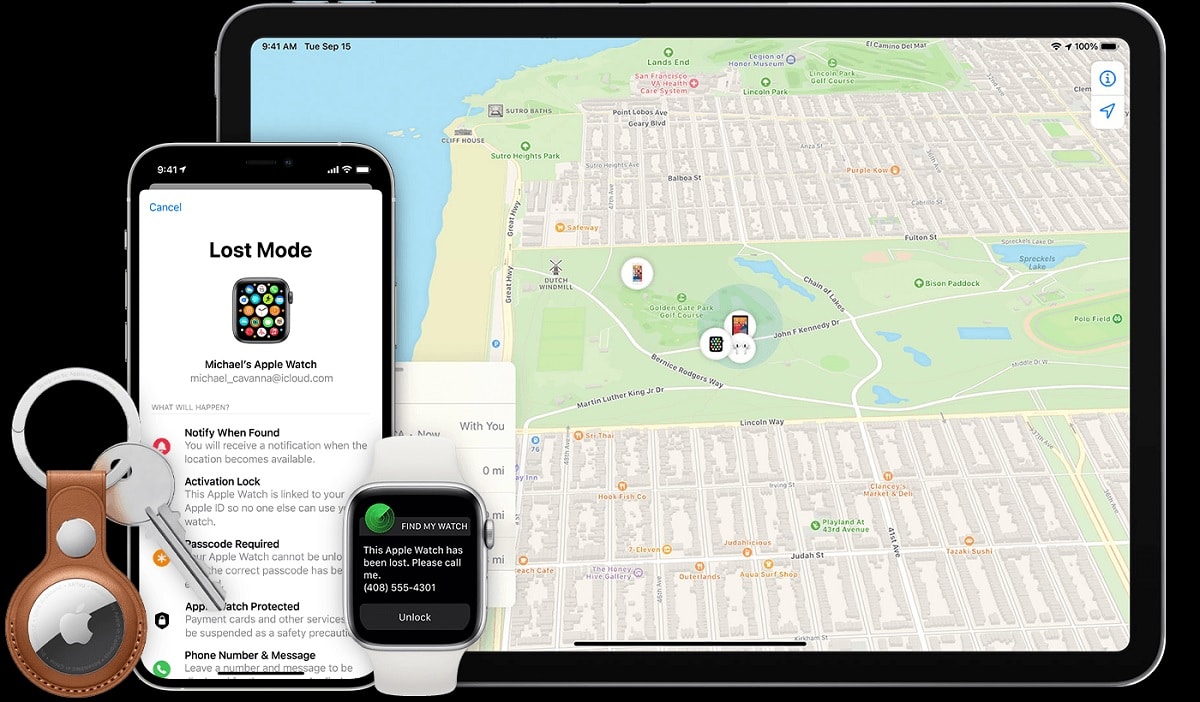
माझा आयफोन शोधा ही कल्पना आहे की आम्ही सक्षम होऊ चोरीला गेलेला किंवा हरवलेला फोन शोधा. या फंक्शनचा वापर करून, प्रश्नातील या डिव्हाइसचे स्थान नकाशावर प्रदर्शित केले जाईल जेणेकरून ते शोधणे सोपे होईल. याव्यतिरिक्त, आम्हाला पर्याय दिला जातो जसे की ते ध्वनी उत्सर्जित करते, जेणेकरून आपण ते एका विशिष्ट जागेत शोधू शकतो, उदाहरणार्थ, जर खूप जास्त लोक किंवा वस्तू असतील तर. हे कार्य आम्हाला अगदी दूरवरून त्या आयफोनला ब्लॉक करण्याची परवानगी देते, जेणेकरून इतर लोकांना आमचा फोन वापरण्यापासून रोखले जाईल. यापुढे आम्हाला तो फोन परत मिळणार नाही अशा परिस्थितीत ही खूप मोठी मदत होऊ शकते.
जर आम्ही हे वैशिष्ट्य अक्षम करण्याचा निर्णय घेतला असेल, आम्ही या पर्यायांमध्ये प्रवेश गमावत आहोत. म्हणजेच, आम्ही यापुढे आम्ही गमावलेला किंवा चोरीला गेलेला आयफोन शोधू शकणार नाही आणि तो नकाशावर पाहू शकणार नाही, किंवा तो ध्वनी सोडणे किंवा दूरस्थपणे निष्क्रिय करणे शक्य होणार नाही. परिणाम या अर्थाने स्पष्ट आहेत, म्हणून जर तुम्ही तुमचा फोन वापरणे सुरू ठेवत असाल तर हे करण्याची शिफारस केलेली नाही, कारण तुमचा मोबाईल चोरीला गेल्यास किंवा हरवल्यास तुम्ही महत्त्वपूर्ण जोखीम पत्करणार आहात.
माझा आय फोन शोध फोन चालू आणि बंद दोन्हीसह कार्य करते. तद्वतच, अधिक अचूक स्थान मिळवण्यासाठी, तसेच या मार्गाने वेगवान होण्यासाठी डिव्हाइस चालू आणि इंटरनेटशी कनेक्ट केले पाहिजे. जरी हे एक कार्य आहे जे iOS 13 लाँच झाल्यापासून फोन बंद असल्यास देखील कार्य करते. हे असे काहीतरी आहे जे निःसंशयपणे आम्हाला आमचे डिव्हाइस शक्य तितके सोपे आणि जलद शोधण्यात मदत करेल, म्हणून ते फोनवर वापरण्यासारखे आहे.
Appleपल फक्त एवढीच शिफारस करतो जेव्हा तुम्ही त्या विशिष्ट फोनचा वापर थांबवणार असाल तेव्हा माझा आयफोन शोधा अक्षम करा. आपण अद्याप ते डिव्हाइस वापरत असल्यास आपण आपला फोन शोधण्याची शक्यता गमावू इच्छित नाही. विशेषत: जर ते एक नवीन मॉडेल आहे, त्या बाबतीत त्याच्या नुकसानाची किंमत जास्त आहे, म्हणून जेव्हा आपण फोन वापरणे बंद करण्याची योजना करता तेव्हाच आपण हे कार्य निष्क्रिय करणे आवश्यक आहे (आपण ते वापरणे थांबवाल, आपण ते विकणार आहात किंवा तुम्ही ते द्या). तुमच्या iPhone वर फंक्शन अॅक्टिव्हेट करून तुम्ही अशाप्रकारे अनेक डोकेदुखी टाळाल.
डेटा नष्ट होणे
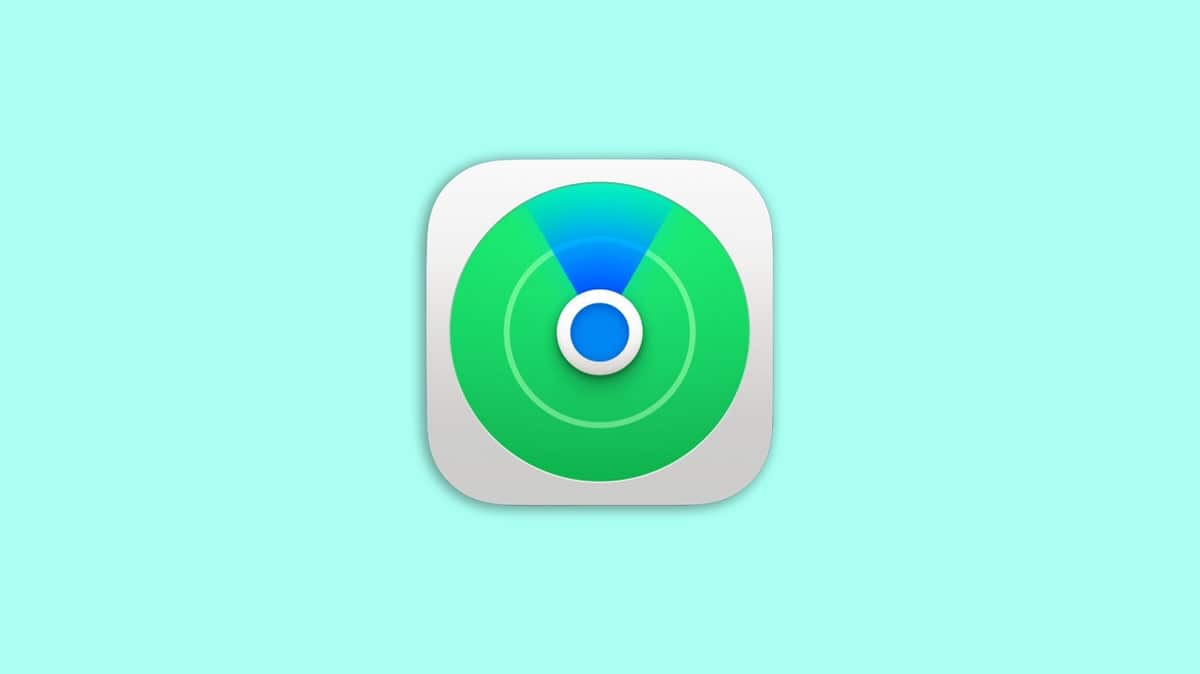
Find My iPhone वापरण्याचा एक मोठा फायदा म्हणजे आपण करू शकतो आम्ही गमावलेल्या फोनवरून डेटा पुनर्प्राप्त करा किंवा आमच्याकडून चोरी झाली आहे. जर आपण आधीच ते पुनर्प्राप्त करण्याची आशा गमावली असेल, कारण ते खूप दूर आहे किंवा सिग्नल देणे बंद केले आहे, उदाहरणार्थ, Apple आम्हाला प्रत्येक वेळी या डिव्हाइसवरून डेटा पुनर्प्राप्त करण्याची परवानगी देते. हे सर्वात महत्वाच्या कार्यांपैकी एक आहे, कारण ते आम्हाला या प्रकारच्या परिस्थितींमध्ये मदत करेल. आम्ही फोन पुनर्प्राप्त करू शकणार नाही, परंतु किमान सर्व डेटा पुन्हा सुरक्षित असेल.
आमच्याकडे असल्यास आयफोनवर हे वैशिष्ट्य अक्षम करण्याचा निर्णय घेतला आम्ही वापरणे सुरू ठेवणार आहोत, आम्ही त्यात हे कार्य देखील सोडून देत आहोत. म्हणजेच, जेव्हा मी माय आयफोनला अलविदा म्हणतो तेव्हा आम्ही त्याच्या सर्व फंक्शन्सला देखील अलविदा म्हणतो, जसे आपण आधी नमूद केले आहे. त्यापैकी आम्हाला या हरवलेल्या किंवा चोरीलेल्या डिव्हाइसवरून डेटा पुनर्प्राप्ती देखील आढळते. हा फोन गमावण्याच्या बाबतीत एक समस्या असू शकते, विशेषत: जर आमच्याकडे महत्वाचा डेटा असेल.
शिफारस अशी आहे की जर आम्ही वापरत असलेल्या फोनवर माझा आयफोन शोधा निष्क्रिय करणार आहोत (पहिल्या विभागातील चरणांचे अनुसरण करून), हे करण्यापूर्वी करू क्लाउडमधील सर्व फोन डेटाचा बॅकअप. फोनची चोरी किंवा नुकसान झाल्यास कमीत कमी डेटा गमावण्याची खात्री करण्याचा हा मार्ग आहे. या डिव्हाइससह काय होऊ शकते हे आपल्याला कधीच माहित नाही, म्हणून डेटाचा बॅकअप घेतल्याने आम्हाला किमान नेहमीच तो डेटा सुरक्षित ठेवण्यास मदत होईल.
आयक्लॉडवरून डिव्हाइस मिटवा
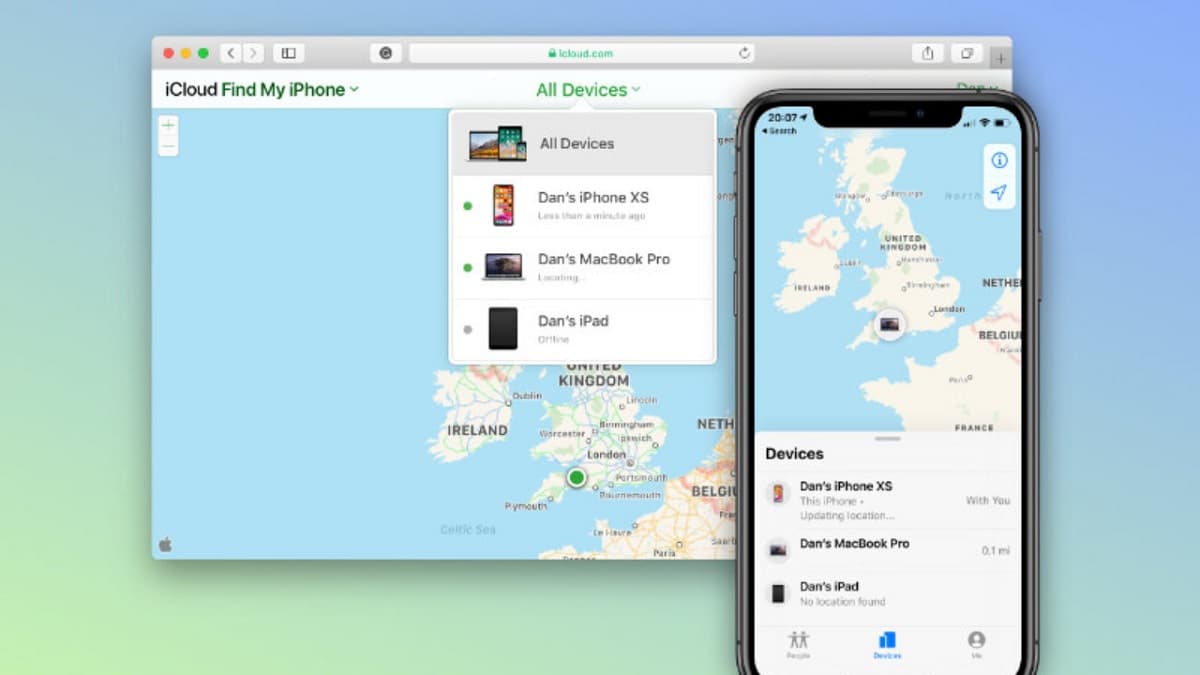
जर आपण वेबवरून iCloud प्रविष्ट केले आमच्याकडे असलेल्या अॅपल डिव्हाइसेसवर असलेल्या विविध फाइल्स किंवा सेटिंग्जमध्ये प्रवेश करण्याची शक्यता देखील आहे. या पर्यायांपैकी आम्हाला आयफोन, आयपॅड, मॅक किंवा Appleपल वॉच सारख्या या उपकरणांच्या स्थानावर प्रवेश करण्याची शक्यता देखील आढळते. अर्थात, जोपर्यंत आपल्याकडे फाईंड माय आयफोन फंक्शन सक्रिय आहे, तोपर्यंत तो शोध घेणे शक्य होणार नाही.
काही काळापूर्वीपर्यंत आम्हाला वेबवरून हे फंक्शन निष्क्रिय करण्याची परवानगी होती, परंतु Apple पलने ते आधीच काढून टाकले आहे. त्याऐवजी आमच्याकडे आहे फंक्शनमधील डिव्हाइसेस काढण्याची क्षमता. अशाप्रकारे, जर एखादे डिव्हाइस आहे जे आम्ही वापरणे थांबवले आहे किंवा लवकरच करणार आहोत, जसे की आयफोन या प्रकरणात, आम्ही आयक्लॉडमधील डिव्हाइसेसच्या या सूचीमधून ते काढण्यासाठी पुढे जाऊ शकतो. पुन्हा, हे असे काहीतरी आहे जे आपण तेव्हाच केले पाहिजे जेव्हा आपण त्या फोनचा वापर थांबवणार आहोत. जर आम्ही ते विकले किंवा फक्त ते वापरणे बंद केले तर आपण हे करू शकतो. जर तुम्हाला हे करायचे असेल, तर खालील पायऱ्या आहेत:
- ब्राउझरमधून प्रविष्ट करा iCloud वेब (आपल्या संगणकावरून करा).
- शोध चिन्हावर क्लिक करा.
- नकाशावर शोधा.
- आपण मिटवू इच्छित असलेले डिव्हाइस निवडा, या प्रकरणात आपण मिटवू इच्छित असलेला आयफोन शोधा.
- डिलीट आयफोन म्हणणाऱ्या पर्यायावर क्लिक करा.
- एकापेक्षा जास्त साधने असल्यास, त्या उपकरणांसाठी ही प्रक्रिया पुन्हा करा.
जेव्हा आपण हे केले, विचाराधीन त्या डिव्हाइसवरील सर्व सामग्री आणि सेटिंग्ज पुसून टाकल्या जातील. म्हणूनच आपण पाहू शकता त्याप्रमाणे ही प्रक्रिया पार पाडणे महत्वाचे आहे. जेव्हा आम्ही या पायऱ्या पूर्ण केल्या, तेव्हा आयक्लॉड वापरून हा आयफोन शोधणे यापुढे शक्य होणार नाही, याशिवाय फाइंड माय आयफोन वापरून ते शोधणे अशक्य आहे, सुरुवातीला हे फंक्शन निष्क्रिय केल्याने. तर या संदर्भात ही एक महत्वाची कृती आहे.